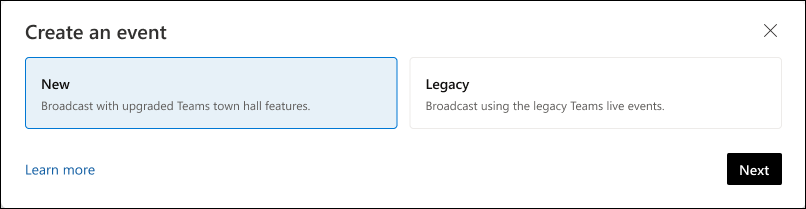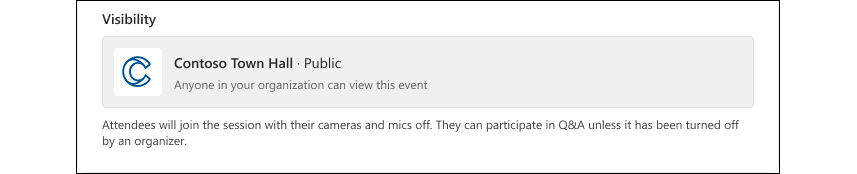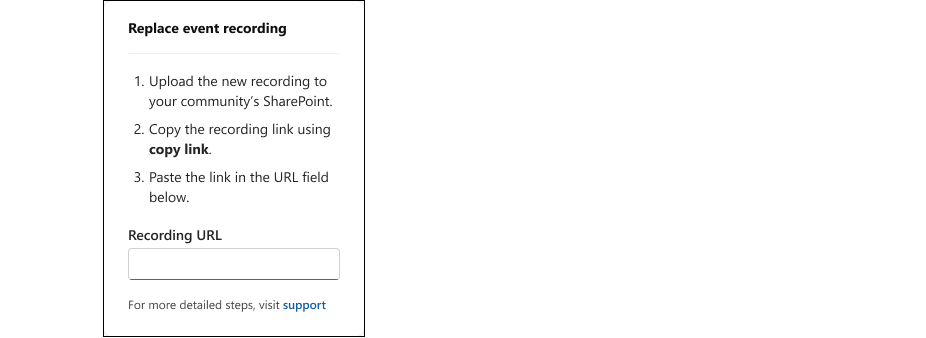Uspořádání živé události s radnicí Teams
Platí pro
Viva Engage živé události spojují komunity a umožňují vedoucím pracovníkům sdílet strategii a kulturu a současně pomáhají zaměstnancům spojit se, propojit se a vyměňovat si nápady. Účastníci se můžou připojit ze svého počítače nebo mobilního zařízení. Integrované diskuze udržují konverzaci aktivní před, během a po radnici. Microsoft Teams podporuje streamování a nahrávání, přičemž nahrávky jsou k dispozici pro přehrávání po události.
Živé akce s radnicí Teams na Engage podporovat až 10 spoluorganizátorů. Budete potřebovat licenci Teams Premium pro události s více než 10 000 účastníky. Program pomoci s živými událostmi Microsoftu 365 (LEAP) vám pomůže lépe se seznámit s nastavením a provozováním radnic. Během události je k dispozici také program LEAP, který vám pomůže v případě jakýchkoli dotazů nebo problémů. Další informace o programu LEAP najdete v tématu Microsoft 365 Live Events Assistance Program. Pro více než 20 000 účastníků se vyžaduje použití programu LEAP.
Správci komunity teď můžou vytvářet Viva Engage živých událostí v komunitách s vylepšeným prostředím pro radnici Teams. Kombinuje známé funkce živých událostí Teams s novými funkcemi pro vysoce kvalitní a rozsáhlé doručování událostí.
-
Začněte tím, že na pravém panelu na kartě Události nebo Konverzacevyberete Vytvořit událost.
-
Jako možnost vysílání vyberte Nový (radnice Teams) a vyberte Další.
-
Zadejte název události, čas zahájení a ukončení události a popis. Čas události automaticky používá časové pásmo vašeho prohlížeče, takže ho všichni uvidí ve svém místním čase.
-
Viditelnost událostí určuje nastavení komunity:
-
Živé události ve veřejných komunitách vidí všichni v organizaci.
-
Živé události v soukromých komunitách jsou viditelné jenom členům komunity.
Poznámka: Pokud po vytvoření události změníte nastavení komunity, doporučujeme událost odstranit a vytvořit novou, aby se zajistila správná nastavení ochrany osobních údajů.
-
-
Spoluorganizátoři můžou událost spravovat, ale nemůžou upravovat podrobnosti o události. Prezentujícími může být kdokoli ve vaší organizaci. Během události můžou prezentovat svoji obrazovku a sdílet hlas a video.
-
Zadejte nastavení události na radnici:
Poznámka: Správci musí použít zásady schůzek, aby povolili rtmp-in pro organizátory událostí , jak je uvedeno tady.
-
RTMP-in: Pro vytváření živých událostí máte dvě možnosti:
-
Použít Microsoft Teams (RTMP-in zakázáno): Pro produkční prostředí přímo v Microsoft Teams použijte tuto možnost.
-
Použijte externí aplikaci nebo zařízení (rtmp-in je povoleno). Pro produkční prostředí pomocí externí aplikace nebo zařízení.
-
-
Nastavte tuto testovací událost jako testovací událost: V takovém případě není testovací událost viditelná ani propagovaná pro účastníky, když bude aktivní. Jakmile ho vytvoříte, nemůžete změnit nastavení testovací události.
-
Q&A: Ve výchozím nastavení povoleno a je možné ho aktualizovat před událostí, během události nebo po události. Pokud Q &A zakážete, účastníci nebudou mít okno vydavatele, ale organizátoři, spoluorganizátoři a prezentující budou moct dál publikovat v informačním kanálu. Stávající příspěvky budou viditelné pro všechny a můžou je zapojit.
-
-
Vyberte Vytvořit a událost publikujte.
Role organizátorů a spoluorganizátorů
Po vytvoření události obdrží organizátoři, spoluorganizátoři a prezentující pozvánku do kalendáře.
Důležité informace: Neprovedávejte žádné úpravy události v Outlooku ani v kalendáři Teams. Všechny úpravy událostí je potřeba provést na Viva Engage.
Členové komunity nedostávají automatické pozvánky na událost. Prozatím budete muset členům komunity posílat ruční pozvánky.
Tip: Organizátoři můžou upravit nebo odstranit událost v nabídce Další . Spoluorganizátoři můžou spravovat Q&A.
Organizátoři a spoluorganizátoři mají přístup k možnostem schůzky přímo na stránce události. Pomocí možností schůzky můžete upravit funkci Povolit reakce , abyste mohli během události spravovat živé reakce. Události podporují reakce pro události s až 20 000 účastníky; U větších událostí doporučujeme je vypnout. Vyhněte se změnám jiných nastavení na této stránce.
Poznámka: Organizátoři můžou získat přehledy o událostech z přehledů organizátora na správné koleji. Data dosahu a zapojení se aktualizují každých pět minut.
Správa nahrávek videa událostí
Akce na radnici Teams vytvoří po skončení události videonahrávku. Záznam události můžete také nahradit, pokud potřebujete udělat úpravy, abyste video zkrátili, nebo pokud ho potřebujete přesunout do jiné složky. Pokud ho chcete spravovat, použijte widget Nahradit záznam událostí na pravém panelu stránky události:
Vložte adresu URL souboru, abyste mohli použít jakékoli video hostované na SharePointu. Ujistěte se, že soubor má správná oprávnění, protože každý, kdo video potřebuje nebo chce zobrazit, by k němu měl mít přístup.
Vytváření živých událostí pomocí Microsoft Teams vs. pomocí externí aplikace nebo zařízení
Poznámka: Na Viva Engage živé události s radnicí Teams podporují Microsoft eCDN (Enterprise Content Delivery Network) a eCDN třetích stran. Další informace o používání domény Microsoft eCDN najdete v tématu Integrace microsoftu eCDN Viva Engage.
Ve výchozím nastavení se živé události generují prostřednictvím možnosti Microsoft Teams (RTMP-in disabled).
Microsoft Teams: Pokud chcete v Teams vytvořit novou živou událost, vyberte v pravém panelu Vytvořit (otevřete Teams) a otevřete klienta Teams. Většina uživatelů vytvoří události pomocí této možnosti.
Externí aplikace nebo zařízení: K vytváření živých událostí můžete použít také externí nástroje pro video (rtmp-in je povolený). To vám umožní vytvořit událost pomocí studiové instalace nebo hardwaru pro produkci videa a streamovat ji do Teams pomocí protokolu RTMP (Real-Time Messaging Protocol). Tento postup doporučujeme, pokud chcete kombinovat více kanálů videa a zvuku, používat předem nahraný obsah a poskytovat elegantní prostředí v kvalitě vysílání.
Pokud chcete vytvořit událost pomocí externí aplikace nebo zařízení, použijte informace RTMP v možnostech schůzky na pravém panelu stránky události. Zkopírujte tyto informace do kodéru.
Poznámka: Webové prostředí Teams nepodporuje produkci událostí. Pro přístup k této funkci použijte aplikaci Teams.
Osvědčené postupy pro hostování živých událostí
Pokud chcete zajistit nejlepší možnou účast na živé události, použijte tyto osvědčené postupy plánování.
-
Upřednostňte událost alespoň 24 hodin předem. Odkaz na událost můžete sdílet prostřednictvím příspěvků, oznámení nebo pozvánek z kalendáře z Viva Engage, Microsoft Teams, Outlooku nebo SharePointu v Microsoftu 365.
-
V pozvánce připomeňte lidem, že se můžou připojit z libovolného zařízení nebo se na nahrávku podívat později.
-
Zvolte čas, který bude vyhovovat nejvíce účastníkům v různých časových pásmech.
-
Rozesílejte připomenutí den před a těsně před událostí - funguje to!
-
Získejte impuls tím, že v týdnu před událostí budete účastníkům klást otázky.
-
Motivujte přispěvatele moderováním Q&A:
-
Filtrujte nezodpovězené otázky a odpovězte na ně.
-
Nejlepší odpovědi označíte zaškrtnutím ikon pod odpověďmi.
-
@Mention konkrétní osoby, aby odpověděli na otázku.
-
-
Po skončení události pokračujte v konverzacích s následnými kroky na nezodpovězené otázky.